Kako predvajati Zoom na Roku – TechCult
Miscellanea / / July 22, 2023
No, imamo dobro novico za naše kolege uporabnike Roku! Nič več vam ni treba stiskati videokonferenc in predstavitev na manjši zaslon. V današnjem članku vam bomo pokazali, kako predvajati Zoom na Roku. Čas je, da svoje projekte prenesete na velik oder.

Kazalo
Kako predvajati Zoom na Roku
Aplikacija Zoom trenutno ni na voljo v napravah Roku. Torej ga tehnično ne morete predvajati iz pametnega telefona ali računalnika. Vendar pa si lahko s funkcijo zrcaljenja zaslona še vedno ogledate svoj sestanek, predavanja, spletne seminarje in vse, kar je na Zoomu, neposredno na vašem Roku TV. Preberite več, če želite izvedeti, kako.
Omogoči zrcaljenje zaslona na Roku
Preden nadaljujemo, omogočimo zrcaljenje zaslona na vašem Roku.
Opomba: Če vaša naprava Roku podpira zrcaljenje zaslona in deluje v sistemu Roku OS 7.7 ali novejšem, je funkcija samodejno omogočena.
Če funkcija še ni omogočena, sledite spodnjim korakom:
1. Na daljinskem upravljalniku Roku pritisnite gumb domov.

2. Pojdite na nastavitve, čemur sledi Sistemin pritisnite v redu.
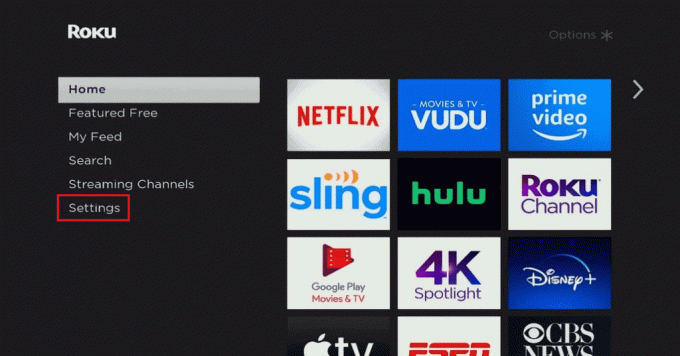
3. Zdaj pa pojdi na Zrcaljenje zaslona in pritisnite v redu.
4. Izberite Način zrcaljenja zaslona in izberite bodisi Poziv oz Vedno dovoli.
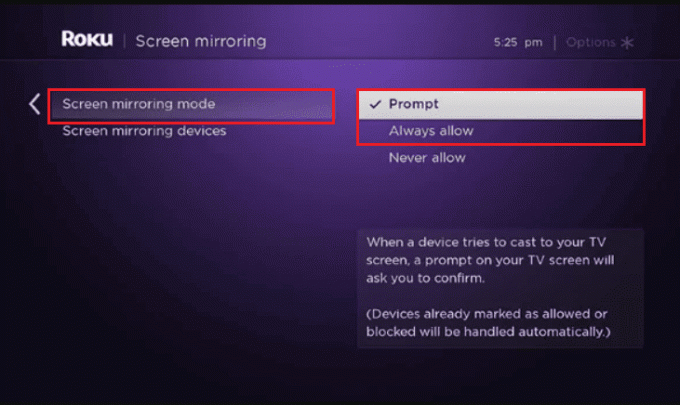
Kako zrcaliti povečavo na Roku
Zdaj, ko je Roku TV pripravljen za zrcaljenje zaslona, si poglejmo, kako nanj projicirate svoje Zoom sestanke iz pametnega telefona Android, računalnika Windows, iPhone in Mac.
Zrcalni zoom v Roku iz Androida
Sledite spodnjim korakom, da zrcalite zaslon telefona Android v Roku:
Opomba: Prepričajte se, da imata Roku TV in pametni telefon same Wi-Fi omrežje.
1. Povlecite navzdol obvestilna plošča na vašem telefonu Android.
2. Iskati Screen Cast (ali enakovredna možnost) in se je dotaknite.

3. Naj telefon poišče naprave v bližini in ko vidite naprava Roku na seznamu ga izberite.
4. Zdaj lahko začnete sestanek Zoom in zrcaljen bo na televizorju.
Uporabite lahko tudi tretje osebe aplikacije za zrcaljenje zaslona, če ga potrebujete.
Zrcalni zoom v Roku iz računalnika z operacijskim sistemom Windows
Če običajno obiskujete klice Zoom na svojem računalniku in želite zrcaliti zaslon na TV Roku, lahko sledite tem dvema metodama:
1. način: Brezžična uporaba Cast v sistemu Windows
Osebni računalniki z operacijskim sistemom Windows imajo vgrajeno funkcijo predvajanja zaslona, ki uporabnikom pomaga brezžično predvajati svoje zaslone na zaslonih drugih naprav. Sledite spodaj navedenim korakom:
1. Kosilo nastavitve na osebnem računalniku.
2. Kliknite Sistem v levem podoknu, ki mu sledi Zaslon na desni.
3. Kliknite na Več zaslonov.
4. Zdaj kliknite na Povežite se zraven Povežite se z brezžičnim zaslonom.
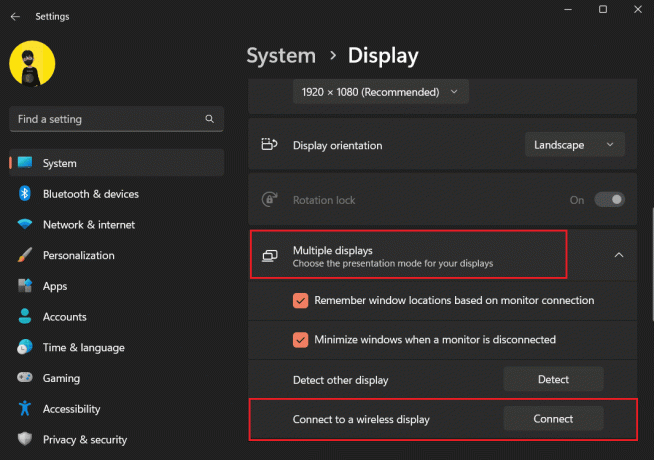
5. Na seznamu razpoložljivih naprav izberite naprava Roku.
6. Sprejmi dovoljenja na Roku TV.
7. Kosilo Zoom na računalniku in gostite ali se pridružite sestanku ko sta obe napravi pravilno povezani.
To je to! Zdaj lahko kličete na samem Roku TV.
Preberite tudi: Top 20 najboljših brezplačnih izenačevalnikov za Windows 10
2. način: Uporabite kabel HDMI
Če uporaba brezžičnega načina za oddajanje klicev Zoom na Roku TV za vas ni izvedljiva, potrebujete le kabel HDMI. Razen če je prenosljivost za vas pomemben dejavnik, to ne bi zagotovilo le zanemarljive zakasnitve, temveč tudi boljšo kakovost zvoka in slike.
1. Povežite združljivo kabel HDMI na TV in PC.
2. Spremenite vir televizorja na HDMI 1 ali HDMI 2, odvisno od tega, katera vrata so nanj priključena.
To je to. Zaslon računalnika se bo zrcalil na televizorju in lahko začnete sestanek Zoom.
Preberite tudi: Popravite, da se računalnik z operacijskim sistemom Windows noče povezati s televizorjem
Zrcalni zoom v Roku iz iPhona
Televizorji Roku zdaj ponujajo podporo za Apple AirPlay, ki uporabnikom omogoča brezžično pretakanje vsebine, vključno z zvokom, videom in fotografijami, iz naprav Apple v pretočne naprave Roku.
Vendar pa so samo najnovejši modeli in naprave, ki delujejo na Roku OS 9.4 ali novejši, združljivi samo z AirPlay. Preverite uradna spletna stran za več podrobnosti.
Sledite spodaj navedenim korakom:
1. V nastavitve meni, izberite Apple AirPlay in HomeKit.
2. Izberite Nastavitve Apple AirPlay in HomeKit.

3. Vklopiti AirPlay in nastavite Zahtevaj kodo kot Samo prvič.
4. Zdaj povežite iPhone in Roku z istim omrežjem Wi-Fi.
5. Sledite poti v iPhonu: Nastavitve > Splošno > AirPlay & Handoff.
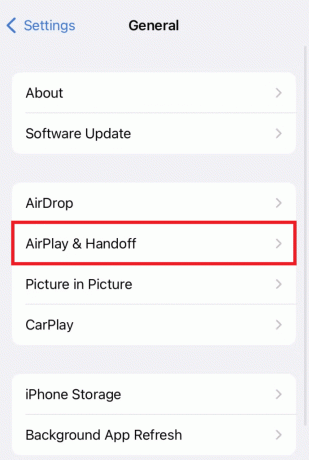
6. Vklopite vse možnosti za AirPlay & Handoff.
7. V Nadzorni center iPhona tapnite Ikona zrcaljenja zaslona in izberite naprava Roku.
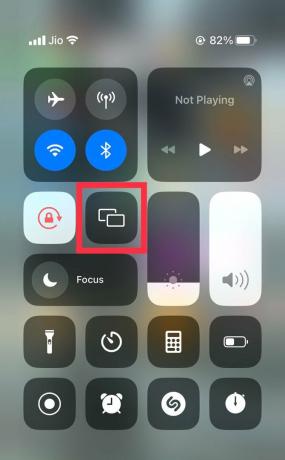
8. Na Roku bi se morala zdaj pojaviti koda. Vnesite ga v iPhone, da seznanite obe napravi.
9. Zdaj pa odpri Zoom in gostite/se pridružite sestanku.
AirPlay lahko uporabite tudi za predvajanje Zooma v Roku iz računalnika Mac.
Priporočeno: 16 najboljših brezplačnih aplikacij za zrcaljenje za iPhone na TV seznam
Čeprav Zoom ni uradno podprt v Rokuju, lahko storite enako, tako da sledite našim metodam na kako predvajati Zoom na Roku. Če imate kakršna koli vprašanja ali predloge za nas, jih pustite v spodnjem razdelku za komentarje. Za več takih nasvetov in trikov ostanite povezani s TechCultom.
Henry je izkušen tehnični pisec s strastjo do tega, da zapletene tehnološke teme naredi dostopne vsakodnevnim bralcem. Z več kot desetletjem izkušenj v tehnološki industriji je Henry postal zaupanja vreden vir informacij za svoje bralce.



